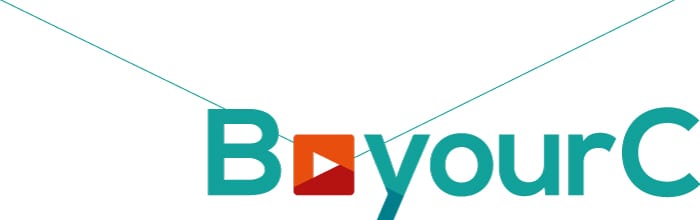De oorsprong van Teams...
Teams is een applicatie in het Office 365 pakket. Oorspronkelijk is Teams bedoeld om mee te vergaderen met je eigen team, vandaar de naam Teams. Voor zulke, vaak interne, vergaderingen hoeft de kwaliteit van video niet hoog te zijn. Uit kostenoverweging en vanwege beschikbare bandbreedte houdt Microsoft de kwaliteit van deze video graag laag, immers hoge kwaliteit video betekent veel meer data over de server wat aanzienlijke kosten met zich mee brengt. Jouw camerabeeld wordt dus fors gecomprimeerd.
Binnen Teams is er de mogelijkheid om je scherm te delen. Als je dat doet verhoogt Teams de kwaliteit van dat beeld specifiek maar tegelijk verlaagd Teams het aantal frames per seconde, van 30 (normale video) naar 5 frames per seconde. Dit zie je niet bij stilstaand beeld en daarom ervaart de kijker bij het kijken naar stilstaand beeld (bijvoorbeeld dia’s) een tamelijk hoge kwaliteit beeld. Deze screenshare (schermdeelmodus) is niet geschikt om video mee uit te zenden, immers het beeld zal zeer schokkerig zijn.
Comprimeert een webinarplatform dan niet?
Ja, elke webinarplatform comprimeert video. Sterker nog, het bestandsformaat .mp4 is altijd gecomprimeerde video. Maar Teams comprimeert aanzienlijk meer. Als je via de normale weg te zien bent met je camera dan comprimeert Teams het beeld met wel een factor 10 ten opzichte van een webinarplatform als bijvoorbeeld WebinarGeek of Bigmarker.
Jouw webinarstudio wordt "de camera" in Teams.
Als wij een studio koppelen aan Teams dan is die studio (althans het resultaat van wat in de studio geproduceerd wordt) de "camera input" voor Teams.
Concreet: wat je in de productiesoftware in je studio produceert wordt door Teams als "camera input" beschouwd. Dit betekent dat Teams te allen tijde het videosignaal wat vanuit de studio komt met die factor 10 comprimeert. Eventuele video's of afbeeldingen die in de regio software in beeld worden gebracht worden dus ook gecomprimeerd met als resultaat dat letters nauwelijks leesbaar zijn, zeker met meer gedetailleerde afbeeldingen of video's.
Live Events in Teams... of is het Stream?
Nu is er binnen Teams ook de mogelijkheid om een live event in te plannen. Feitelijk is het niet de applicatie Teams waarmee je deze live uitzending maakt maar de applicatie Stream. Stream is net als Teams een onderdeel van het Office 365 pakket maar een veel minder bekende applicatie. Om die reden heeft Microsoft ervoor gekozen om Stream toegankelijk te maken via de Teams gebruikersinterface.
Zoals de naam Stream al doet vermoeden is deze applicatie (anders dan Teams) wel bedoeld om hoge kwaliteit live video's mee uit te zenden. Veel gehoorde opmerking hierbij is echter dat in Stream men elkaar niet kan zien. De enige entiteit die in een uitzending op Stream zichtbaar is, is degene die het online event heeft aangemaakt. Communiceren via Stream is dus een verticale (hiërarchische) manier van communiceren: één partij zendt, het publiek ontvangt. Wel kan het publiek via de chat in Stream vragen stellen, maar men kan niet een camera of microfoon aanzetten.
De verschillen tussen Stream en een webinarplatform
Deze verticale communicatie vertoont sterke gelijkenis met een Webinar platform als WebinarGeek. Hierbij twee opmerkingen:
Een Webinar platform als WebinarGeek is er, meer dan Office 365 dat is, op ingericht Webinars in te zetten als marketingmiddel. WebinarGeek biedt een behoorlijk pakket aan campaigning en automations waarbij mensen zich op een inschrijfpagina kunnen registreren en waarbij vervolgens geautomatiseerde e-mails als campagne voor en na het webinar worden verzonden naar registranten. Je kunt hierin duidelijk zien dat het Office 365 pakket initieel bedoeld is om te functioneren binnen de interne grenzen van een organisatie, terwijl webinarplatforms juist bedoeld zijn om te functioneren naar entiteiten buiten de organisatie. Dit verschil ligt diep geworteld in de structuren van beide applicaties en is nauwelijks te overbruggen. Een veel gehoorde reden om toch voor Office 365 applicaties te kiezen is dat men dit toch al in huis heeft en gebruikers gewend zijn ermee te werken. Een begrijpelijk argument maar ons professionele advies zal altijd zijn om voor een hoge kwaliteit te kiezen, zeker omdat dit voor een relatief lage prijs mogelijk is met een abonnement op bijvoorbeeld WebinarGeek.
Het is overigens wel mogelijk co-presentatoren van buiten de studio mee te laten doen in de productie dus binnen Stream is het wel mogelijk met meerdere sprekers een Webinar vorm te geven.
Teams webinar functie
De Teams Webinar functie lijkt er bij de haren bijgesleept te zijn. Feitelijk is het niet meer dan een Teams meeting, waarbij de camera's van de "kijkers" zijn uitgeschakeld. Hiermee wordt bandbreedte gewonnen en die wordt ingezet in het voordeel van degene die op dat moment z'n webinar uitzendt. Daarbij toegevoegd wat mogelijkheden van Microsoft Forms, maakt dat je er ook een inschrijfpagina bij kunt maken, waarop gasten kunnen inschrijven. Maar als je het ons vraagt is dit een gekunstelde en gemankeerde manier van webinars geven.
Conclusie
Het is aan jou om te kiezen welke route ze hierin lopen. Onze apparatuur werkt met alle platforms. Zoals vaak is het een afweging tussen kosten en baten. Wel vinden wij het jammer als een door ons geleverde studio een hoge kwaliteit video als resultaat biedt en dit vervolgens teniet wordt gedaan door dit direct erna "stuk te laten comprimeren" door Teams.